Tabloya naverokê
Tu çend wêneyan dikişînî? Bereketa wênekêşiya dîjîtal ew e ku hûn di lêgerîna wêneya bêkêmasî de bi rastî wêneyên bêsînor bigirin. Nizanin ku kîjan pêkhatî çêtirîn e? Hemî wan biceribînin û hûn dikarin paşê li ser ekranek mezin biryarê li ser bijareya xwe bidin.
Bê guman, ev tê vê wateyê ku her gava ku hûn kameraya xwe derdixin, hûn çend sed wêneyan distînin!
Silav ! Ez Cara me û bê guman ez dikarim bi kişandina pir wêneyan were tawanbar kirin. Ez ditirsim ku ez tiştek wenda bikim û ez nikarim ji we re bibêjim ku min çend caran di nav wêneyan de gewherên veşartî dît ku min di destpêkê de fikirî ku tenê wusa ne.
Lêbelê, bi sedan wêne gelek cîh digirin. Ev tê vê wateyê ku meriv dirêjtir digire ku meriv bijareyên xwe bişopîne û hem jî ew ji ya ku hûn dixwazin zûtir dîska we tije dike.
Ji ber vê yekê, jêbirina wêneyên weyên nehewce divê bibe beşek sereke ya xebata we. Bihêle ez nîşanî we bidim ka meriv çawa wêneyan ji Lightroom jêbirin û hem jî hin ramanan parve bikim ka meriv çawa hildibijêre kîjan jêbirin.
Têbînî: dîmenên jêrîn ji guhertoya Windows-ê ya Lightroom Classic hatine girtin. Heke hûn guhertoya Mac-ê bikar tînin, ew ê hinekî cûda xuya bikin.
Jêbirina wêneyan ji Lightroom
Hûn dikarin wêneyan hem ji modula Pirtûkxaneyê û hem jî ji modulê jêbikin. Tenê li ser wêneyê rast-klîk bikin û Wêne Rake ji wêneyê hilbijêrinmenu.

Ev pêşek di dîmena torê ya modula Pirtûkxaneyê de jî heye.
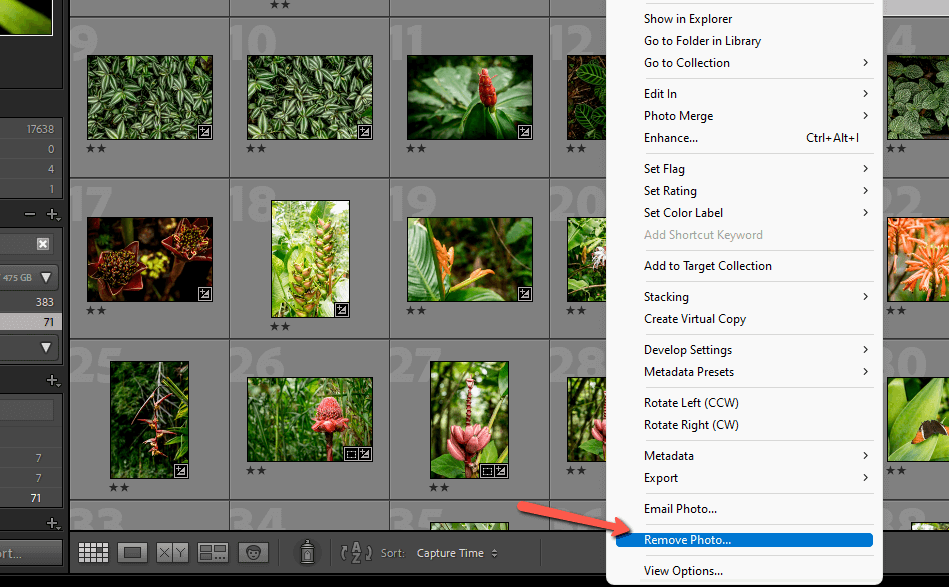
Tu sê vebijarkên ku di pencereya ku vedibe de xuya dibin. Hûn dikarin Ji Dîskê jêbikin ku wêneyê ji peldanka we bi tevahî jê dike. An jî hûn dikarin Ji Lightroomê Rakin da ku wêneyê ji kataloga Lightroom-a xwe derxînin lê li ser dîska xwe biparêzin.
Heke te xeletiyek kir, pêl Betal bike bike ku bêyî ku tiştekî jêbibe, vegere.

Bi Komkujî Jêbirina Wêneyan
Bê guman, jêbirin wêneyên bi vî rengî yek bi yek dikarin bêzar bibin. Vebijarkek çêtir ev e ku hûn ala Redkirin bikar bînin, ku destûrê dide we ku hûn gelek wêneyan li Lightroom jêbirin.
Dema ku hûn wêneyên xwe hildiweşînin, yên ku hûn dixwazin jêbirin bi tikandina X nîşan bikin. Ev ê wêneyê wekî redkirî nîşan bide. Vê gotarê binihêrin da ku hûn kurtebirên Lightroom-ê bêtir fêr bibin.
Dema ku hûn wêneyek red bikin, Lightroom dê we bi vê nîşeya piçûk Set wekî Redkirin bixebitîne ku li binê wêneya we derdikeve. Zêdetir, li jêr di xêza fîlimê de, wêneya we dê bi alekê were nîşankirin û gewr bibe.

Heke hûn dixwazin zû wêneyên xwe ducarî kontrol bikin, wan fîlter bikin ku tenê wêneyên redkirî nîşan bidin. Li sîteya parzûnê ya li binê rastê ya wêneya xwe îkona ala redkirî bikirtînin. Bişkojka G bikirtînin da ku hûn di modula Pirtûkxaneyê de biçin dîtina torê da ku hûn hemî di yekcarê de bibînin.
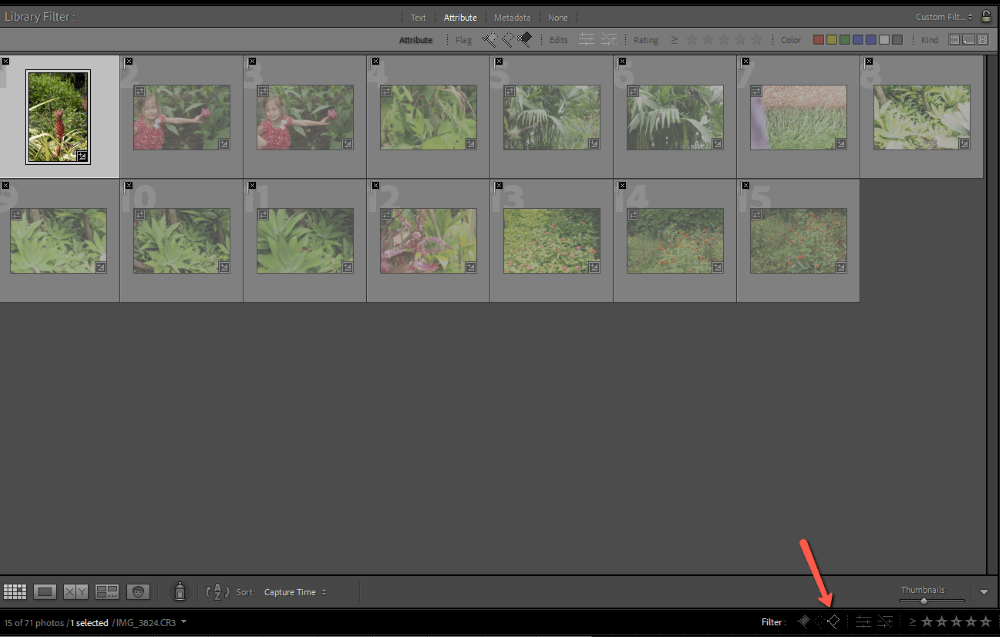
Heke hûn dixwazin hemû wêneyan bi yekcarî jêbikin, pêl bikin Ctrl + A an Ferman bike + A ji bo hilbijartina hemû wêneyan. Paşê bişkoja Backspace an Jêbibe bikirtînin. Lightroom dê bipirse ku bi 15 wêneyên hilbijartî re çi bike (an çend hebin).
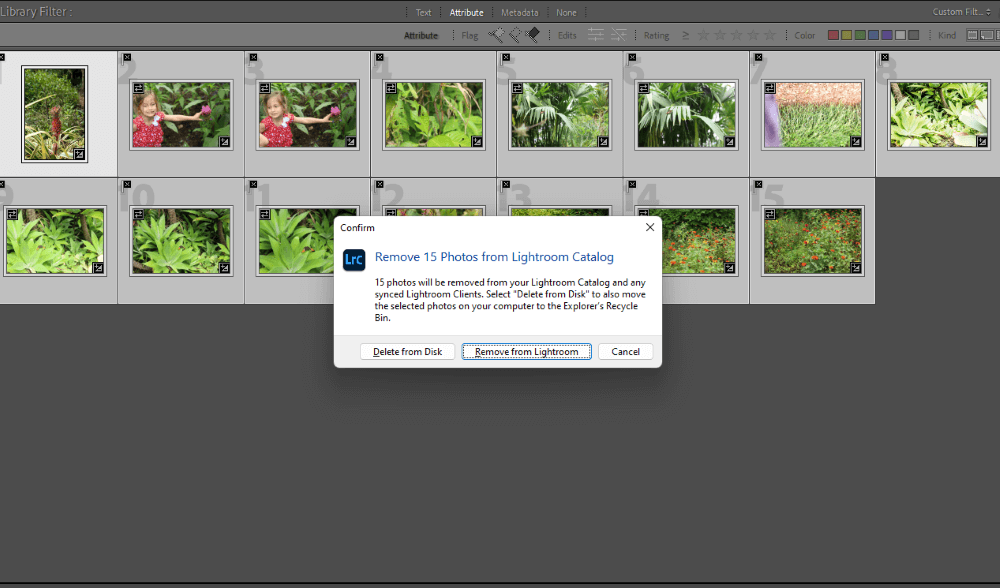
Hûn dikarin tenê bişkînin Ctrl + Backspace an Fermana + Jêbirin bêyî ku wêneyan hilbijêrin. Lightroom dê bixweber hemî wêneyên redkirî yên ku di wê gavê de di fîlima we de çalak in hilbijêrin.
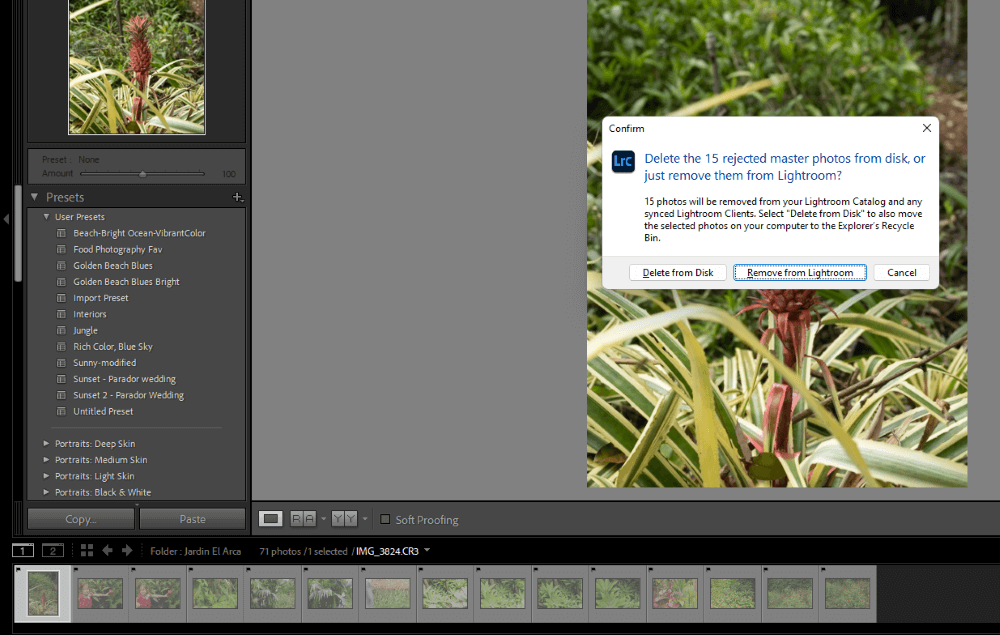
Heke we di jêbirina wêneyên xwe de ne baş bû, lê ew ala ne, wê hingê hûn dikarin wan bi yekcarî paqij bikin. Di modula Pirtûkxane de, ji panela Katalogê ya li milê çepê Hemû Wêne hilbijêrin.
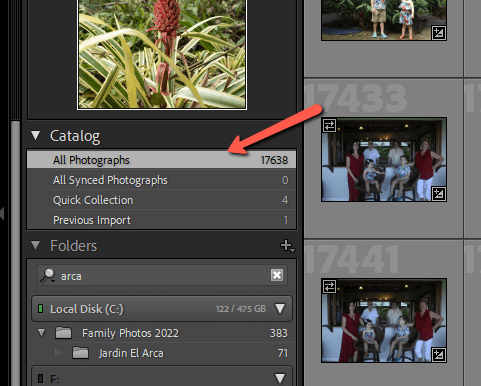
Lightroom dê bixweber hemî wêneyên redkirî hilbijêrin û vebijarka jêbirina wan bide we. Wekî ku hûn dibînin, ez li ser jêbirinên xwe disekinim, lol.

Pirsgirêkên Jêbirina Wêneyan
Ger hûn nikaribin wêneyan di Lightroom de jêbikin çi? Carinan hûn ê van gavan derbas bikin û Lightroom dê ji we re bêje ku operasyon nayê kirin. Çend tişt hene ku dibe sedema vê yekê.
Weke Rêvebir bixebite
Pêşî, dibe ku di Lightroomê de destûrên te yên rêveberî nebin. Ji bo kontrolkirina vê, di Windows 11-ê de herin Destpêk û Hemû Serlêdan vekin.
Li ser Adobe Lightroom-ê rast-klîk bikin , li ser <6 bitikînin>Zêdetir û ji menuyê Rûn wekî administrator hilbijêrin.

Niha jêbirinê biceribînedîsa pelan.
Pelên Tenê-Xwendinî ne
Pirsgirêkek din a potansiyel ew e ku pel li Tenê-Xwendinî hatine danîn. Di Windows 11-ê de, biçin peldanka asta jorîn ku hemî wêneyên we lê têne hilanîn. Li ser vê peldankê rast-klîk bikin û ji pêşekiyê Taybetmendî hilbijêrin.

Li binê tabloya Giştî , kontrol bikin. Di beşa Taybetmendî de li nêzî jêrîn qutiya tenê xwendin . Qutik divê ne were kontrol kirin, ango divê wekî ya ku hûn li jêr dibînin xuya bike.

Heke ew hatibe veqetandin, hilbijarka wê rakin û dema ku jê bê pirsîn gelo hûn dixwazin wê li hemî binepeldank û pelan bicîh bikin bersiv bidin erê. Naha vegere Lightroom û dîsa biceribîne.
Serişteya Bonusê: Meriv Çawa Hilbijêre Kîjan Wêneyan Jê Jê Bike
Çalakiya rastîn a jêbirina wêneyan li Lightroom hêsan e, hilbijêre kîjan jêbirina wêneyan pir dijwartir e. Her kes xwedan xebata xwe ya ku ji bo wan dixebite heye. Ez ê ya xwe parve bikim ku bibînim ka ew ji we re dibe alîkar.
Dema ku ez wêneyan dikişînim, ez wan red dikim an jî stêrkek didim wan. Dupatî, wêneyên nezelal, dîmenên ceribandinê, hwd tavilê red dikin. Her tiştê ku ez dikarim bikar bînim stêrkek digire û wêneyên mayî jî ez bi tenê dihêlim. Ew li wir in ji bo ku ez hewceyê wan bikim lê ew ne çêtirîn in.
Mînakî, dema ku di wêneyê de 12 kes hebin, dibe ku zehmet be ku meriv di heman demê de hemî bişirîn, çavên wan vekirî, hwd. Ji ber vê yekê, ez yê ku herî zêde mirov lê dinêrin hildibijêrimçêtirîn lê dibe ku ez hewce bikim ku serê an duyan ji yek ji wêneyên din bigirim.
Piştî ku min sererastkirina hemî wêneyên ji kişandinê qedand, ez ê vegerim û dîsa di nav yên bê stêrk re derbas bibim. Carinan dibe ku ez tiştekî nû bibînim ku ez jê hez dikim lê pirê caran ez wan jî jê dibirim niha ji ber ku ez pê bawer im ku ez ê ne hewceyî wan im.
Mirovên din xwedan karûbarên cûda hene ku ji bo wan çêtir dixebitin. Hûn tiştê ku ji we re dixebite bibînin. Ya sereke ev e ku hûn pê ewle bin ku hûn dîska xweya hişk bi wêneyên ku hûn çu carî bikar neynin tije nekin.
Axaftina li ser karûbaran, hûn li ser pelên DNG li Lightroom dizanin? Ew her weha dikarin ji we re bibin alîkar ku cîhê li ser dîska xwe xilas bikin. Gotara me li vir binihêrin da ku hûn fêr bibin ka divê hûn wan bikar bînin!

